Содержание
- Причины и методы устранения AppHangB1
- Способ 1: Переустановка драйверов видеокарты
- Способ 2: Восстановление или переустановка операционной системы
- Вопросы и ответы
Одной из ошибок при работе за компьютером, с которой могут столкнуться пользователи Виндовс 7, является AppHangB1. Давайте выясним её причины и разберемся в методах устранения.
Читайте также: Как исправить ошибку «APPCRASH» в Windows 7
Ошибка AppHangB1 вызывается конфликтом при взаимодействии драйверов видеокарты с операционной системой. На экране она может отображаться либо в информационном окне, либо в виде BSOD.
Существует три основные причины этой неисправности:
- Использование нелицензионной копии Виндовс или сторонней сборки (наиболее распространенный фактор);
- Неисправный графический адаптер;
- Запуск требовательных к графике игр или программ при наличии маломощной видеокарты.
В двух последних случаях требуется заменить графический адаптер на исправную или более мощную видеокарту. Если же причиной является первый фактор, то вам поможет представленное ниже руководство. Иногда оно также уместно для временного решения проблемы при двух других причинах.
Способ 1: Переустановка драйверов видеокарты
Решить проблему можно путем полной переустановки драйверов видеокарты. Но нужно не просто их заменить, а ещё и выполнить дополнительную процедуру по чистке реестра. В противном случае исправление ошибки не произойдет.
- Щелкните «Пуск» и откройте «Панель управления».
- Перейдите к пункту «Система и безопасность».
- Теперь запустите «Диспетчер устройств» в блоке «Система».
- В открывшемся окне щелкните по наименованию раздела «Видеоадаптеры».
- В перечне графических карт отыщите ту, через которую в данный момент работает система (если их подключено несколько). Щелкните по ней левой кнопкой мыши.
- В появившейся оболочке переместитесь в раздел «Драйвер».
- Щелкните кнопку «Удалить».
- В появившемся диалоговом окне необходимо дать подтверждение своим действиям, нажав «OK».
Урок: Как удалить драйвера видеокарты
- После удаления драйвера необходимо почистить системный реестр. Это выполнимо при помощи специальных программ. Наибольшей популярностью у юзеров среди софта этого направления пользуется CCleaner, на примере которого мы и рассмотрим процедуру. Запустите указанную программу и переместитесь в раздел «Реестр».
- Далее щелкните «Поиск проблем».
- Запустится процесс сканирования реестра ОС.
- После его завершения в окне приложения отобразится список ошибок. Произведите клик по элементу «Исправить…».
- Отобразится окошко с предложением сохранить копии произведенных изменений. Рекомендуем выполнить это, чтобы потом при необходимости иметь возможность восстановить реестр. Нажмите кнопку «Да».
- В окошке «Проводника» перейдите в директорию, где хотите разместить резервную копию, и нажмите «Сохранить».
- Далее нажмите «Исправить отмеченные».
- После завершения исправления ошибок жмите «Закрыть».
- Далее снова нажмите «Поиск проблем». Если после этого сканирования неполадки опять будут найдены, исправьте их, действуя по тому же алгоритму, который был описан выше. Проверку выполняйте до тех пор, пока после сканирования проблем с реестром не будет обнаружено вообще.
Урок:
Как очистить реестр Windows от ошибок
Очистка реестра через CCleaner - После очистки реестра необходимо заново установить корректный драйвер графического адаптера ПК. Эту процедуру можно выполнить как вручную, так и с применением специализированного программного обеспечения. Так как рекомендуется устанавливать ПО, скачанное непосредственно с сайта изготовителя видеокарты, советуем использовать первый вариант. Для этого вам требуется узнать название оборудования. Его можно посмотреть прямо в «Диспетчере устройств», открыв раздел «Видеоадаптеры».
Урок: Как узнать название своей видеокарты на Windows 7
- После этого перейдите на сайт производителя данной видеокарты, скачайте на компьютер необходимое ПО, включая драйвера, и произведите его установку, следуя тем подсказкам, которые будут отображаться на экране ПК.
Урок:
Как переустановить драйвера видеокарты
Как обновить драйвера видеокарты AMD Radeon
Как обновить драйвер видеокарты NVIDIA
Если по какой-то причине вы не можете произвести установку вышеописанным методом или считаете его слишком сложным по причине необходимости искать официальный сайт производителя, можно инсталлировать необходимые драйвера при помощи специализированного ПО.
- Например, если для этой цели вы будете использовать программу DriverPack Solution, вам потребуется только запустить её и нажать на кнопку «Настроить компьютер…».
- Дальнейший поиск и установку необходимых драйверов (в том числе и для видеокарты) программа выполнит сама без прямого участия юзера.
Урок:
Программы для установки драйверов
Как обновить драйвера с помощью DriverPack Solution
Но можно решить поставленную задачу по установке новых драйверов и без инсталляции стороннего ПО, но при этом и без необходимости собственноручно искать сайт производителя видеокарты. Существует возможность поиска и загрузки драйверов по ID оборудования.
- Откройте окно свойств соответствующей видеокарты и переместитесь в раздел «Сведения». Из раскрывающегося перечня «Свойство» выберите позицию «ИД оборудования». После этого скопируйте или запишите одну из строчек, которые отобразились в области «Значение».
- Далее откройте свой браузер и перейдите на сайт devid.drp.su. В пустое поле вбейте ранее скопированный ID оборудования, а затем укажите версию вашей операционной системы («7») и её разрядность (x86 или x64). После этого щелкайте «Найти драйверы».
- В отобразившемся списке щелкните по кнопке «Скачать» напротив первого же элемента в перечне.
- После того как выбранное ПО будет загружено на ПК, запустите его и следуйте отображаемым рекомендациям.
Урок: Как найти драйвер по ID оборудования
- После установки драйвера, независимо от выбранного способа, рекомендуем вам снова произвести поиск и устранение ошибок реестра при помощи программы CCleaner, а затем перезагрузить компьютер. После повторного включения ПК ошибка AppHangB1 должна исчезнуть.
Способ 2: Восстановление или переустановка операционной системы
Если предыдущий способ вам все-таки не помог, существует более надежная возможность решить проблему путем восстановления операционной системы к тому состоянию, при котором ошибка ещё не возникала. Но это возможно выполнить только при наличии созданной до возникновения проблемы резервной копии ОС или точки восстановления.
Урок:
Как сделать резервную копию системы Windows 7
Как создать точку восстановления Windows 7
- Щелкните «Пуск» и откройте «Все программы».
- Перейдите в каталог «Стандартные».
- Откройте папку «Служебные».
- Щелкните по наименованию «Восстановление системы».
- После запуска утилиты нажмите «Далее».
- Затем выберите нужную точку, к которой необходимо произвести откат (если их несколько). Обязательным условием является то, чтобы она была сформирована до возникновения ошибки AppHangB1, а не после. Выделив подходящий вариант, нажмите «Далее».
- Затем необходимо щелкнуть «Готово».
- Далее необходимо в диалоговом окошке подтвердить свое решение произвести откат, нажав кнопку «Да». Но перед этим обязательно закройте все открытые документы и запущенные программы, чтобы не утратить данные в них.
- Компьютер перезагрузится, а операционная система будет возвращена к состоянию, которое соответствует выбранной точке восстановления. После этого проблема с AppHangB1 должна быть решена.
Урок: Как восстановить Windows 7
Наиболее радикальным и самым действенным решением указанной проблемы является переустановка операционной системы. Для её выполнения вам необходимо иметь на руках установочную флешку или диск. Для того чтобы в будущем минимизировать возможность повторного возникновения ошибки AppHangB1, рекомендуем для переустановки использовать только официальные дистрибутивы Виндовс, а не сторонние сборки.
Урок:
Как установить Windows 7 с флешки
Как установить Виндовс 7 с диска
Основной причиной возникновения ошибки AppHangB1 в Виндовс 7 является использование сторонних сборок этой ОС, а не официальной версии. Но иногда проблему могут вызвать и некоторые другие факторы. Устраняется эта ошибка либо путем переустановки драйверов, либо методом отката системы к работоспособному состоянию. Также можно решить проблему кардинальным образом, произведя переустановку ОС.
Еще статьи по данной теме:
Помогла ли Вам статья?
Содержание
- Ошибка привела к остановке взаимодействия программы с Windows
- Исправляем ошибку AppHangB1
- Причины возникновения и как исправить?
- Dadaviz
- Ошибка AppHangB1 в Windows 7 — как исправить
- Как исправить ошибку?
- Способы исправления ошибки AppHangB1
- Почему появляется ошибка
- Как исправить ошибку
- Выкидывает из игры
- Прикрепленные файлы
Ошибка привела к остановке взаимодействия программы с Windows
Описание:
Ошибка привела к остановке взаимодействия программы с Windows.
Сигнатура проблемы:
Имя события проблемы: AppHangB1
Имя приложения: Studio.exe
Версия приложения: 12.1.3.6605
Отметка времени приложения: 48ed54e5
Сигнатура зависания: ae84
Тип зависания: 2048
Версия ОС: 6.1.7600.2.0.0.256.1
Код языка: 1049
Доп. сигнатура зависания 1: ae84b95d380f5038b05f91f904fb79c9
Доп. сигнатура зависания 2: 4ca0
Доп. сигнатура зависания 3: 4ca07102517dcfa8d6ab79285fedb29d
Доп. сигнатура зависания 4: ae84
Доп. сигнатура зависания 5: ae84b95d380f5038b05f91f904fb79c9
Доп. сигнатура зависания 6: 4ca0
Доп. сигнатура зависания 7: 4ca07102517dcfa8d6ab79285fedb29d
Работал долгое время на Pinnacle 12 Ultimate, впервые столкнулся на прошлой неделе с данной проблемой проблемой. Были предположения, что сама прога «сдвинулась», переустановил не помогло, после стал грешить на vista, переустановил на 7, проблема осталась.
Заранее благодарю всех за помощь!
Помощь в написании контрольных, курсовых и дипломных работ здесь.
Ошибка привела к остановке взаимодействия программы с Windows
Здравствуйте, кто знает решение подобной пролемы как у меня, прошу помощи) При запуске программы.
Возникшая проблема привела к остановке работы программы
Не могу запустить программу. У одногрупников точно такая же проблема. Программа Code Blocks.
Аппаратная ошибка видео (Ошибка при работе с видеоустройствами привела к некорректной работе Windows).
Аппаратная ошибка видео. Последнее время во время игры Call of Duty: Modern Warfare 2 в.
При запусках разных прог ошибка «Программа не работает Возникшая проблема привела к прекращению работы программы
У меня проблема постоянно вылазеет при повторных запусках разных прог ошибка «Программа не.
Источник
Исправляем ошибку AppHangB1
При установке ОС от Microsoft, на экране появляется сообщение с призывом использовать исключительно лицензионное ПО. И ведь не зря. Пользователи пиратских версий Windows 7 часто обращаются к поисковым системам с вопросом: как исправить ошибку AppHangB1 в Windows 7. Ниже я постараюсь подробно объяснить способ решения проблемы.
Причины возникновения и как исправить?
AppHangB1 – это системная ошибка, возникающая в следствии повреждения драйверов видеокарты. Неизвестно почему, но в 90% случаев ее появление наблюдается на некачественных сборках пиратской Windows 7. Из этого следует предположение, что лишь лицензионная версия обладает необходимой защитой системных файлов и предотвращает их повреждение.
Проблема появляется во время работы приложений или игр, активно использующих ресурсы видеокарты. В осложненных случаях возможно появление BSOD-ошибки (синий экран смерти), приводящей к аварийному завершению работы компьютера.
Для решения проблемы нужно не просто обновить драйвер, а полностью его переустановить с предварительной очисткой реестра.
Для этого выполните следующие действия:
После выполнения вышеприведенных инструкций возникновение ошибки больше не должно вас беспокоить.
Если же проблема не решилась, попробуйте запустить игру в режиме совместимости. Для этого:
Если же и этот способ не сработал, тогда следует восстановить систему с помощью диска (флешки) или начисто переустановить. Теперь вы знаете, как исправить ошибку AppHangB1 в Windows 7.
Источник
Dadaviz
Ошибка AppHangB1 в Windows 7 — как исправить
Сегодня мы расскажем про критическую ошибку в Windows 7 — AppHangB1, которая появляется после запуска сторонних программ или игр. Вы узнаете что могло послужить причиной сбоя и как можно исправить эту ошибку.
Пользователь Рунета привык пользоваться пиратскими версиями Windows 7, причем использует не всегда самые хорошие сборки. При их работе постоянно возникает большое количество ошибок и сбоев. Одним из таких сбоев является ошибка AppHangB1, которая приводит к остановке взаимодействия программы с Windows.

В основном, сбой возникает после запуска программ или игр и сопровождается всплывающим уведомлением с подробной информацией, сигнатурой проблемы и именем события AppHangB1. У некоторых данный баг может сопровождаться Синим экраном смерти.
Как исправить ошибку?
Данная ошибка вызвана проблемной работой драйверов видеокарты. Именно поэтому ошибка чаще всего появляется в производительных играх. Именно видео драйвера и нужно переустановить. Но сделать простое обновление не достаточно, лучше выполнить все по-пунктам и применить сторонний софт для таких решений. Вот как решил проблему с этим багом я. Сразу отмечу — режим совместимости мне не помог.
Если данный способ вам не помог — сделайте откат Windows 7 до более раннего состояния. Но зная, как наши пользователи забивают на точки восстановления, это смогут выполнить не все. Если проблема не исчезает, выполните вход в безопасном режиме — если ошибка появляется и там, стоит проверить видеокарту на наличие аппаратных повреждений.
«Имя события проблемы AppHangB1» — это решаемая проблема, которая требует правильной очистки системы Windows 7 и установки актуальных драйверов видеокарты.
Источник
Способы исправления ошибки AppHangB1
Далеко не каждый может позволить себе покупку лицензионной версии ОС. Ранее это не было проблемой, и Windows работал исправно и без вложений. Однако более поздние версии стали куда более требовательными. Устанавливая операционную систему компании Microsoft, пользователь сталкивается с просьбой устанавливать только лицензионное программное обеспечение. И это не просто так. Пиратские версии ОС Windows (особенно Windows 7) выводят на экране сообщение «Ошибка AppHangB1». Разберёмся, почему эта проблема возникает и как её исправить.
Методика исправления ошибки AppHangB1.
Почему появляется ошибка
Неполадка может возникнуть после запуска какой-либо игры или программы. Это характерно именно для пиратских версий потому, что не всегда такие сборки качественные и, как правило, содержат кучу сбоев и багов. Проблема AppHangB1 – одна из них, которая зачастую ещё и сопровождается так называемым «экраном смерти». С чем же она связана? AppHangB1 – ошибка в системе, вызванная повреждёнными драйверами видеокарты. Наблюдается она в пиратских сборках ввиду того, что только лицензионные версии «Windows» оснащены хорошей защитной системой файлов и предупреждают их повреждение. Неисправные файлы дают о себе знать при запуске весомых игр и приложений, так как они требуют полного задействования видеокарты, которая не может нормально функционировать ввиду некорректной работы драйверов. Рассмотрим пути решения проблемы.
Как исправить ошибку
Как мы уже выяснили, проблема кроется в драйверах. С них и нужно начинать восстанавливать нормальную работу ПК. Однако простого обновления и переустановки будет недостаточно. Алгоритм действий таков:
Если же ошибка AppHangB1 всё равно появляется, попробуйте сделать откат Windows 7 до предыдущего состояния. Но не стоит забывать о своевременном создании точек восстановления – без них можно только ухудшить ситуацию. Ещё одним способом решить проблему может быть вход в систему в безопасном режиме. Наличие неполадки и там говорит о возможных аппаратных повреждениях видеокарты. Можно ещё попытаться запустить игру или приложение с помощью режима совместимости. Для этого:
Ну и самым последним шагом, если уж совсем ничего не помогло, будет полная переустановка ОС, и желательно «легальной» версии. Надеемся, вам удалось решить проблему. Если же нет – описывайте её в комментариях, а мы постараемся помочь.
Источник
Выкидывает из игры
За 6 часов игры может выкинуть раз 7. Стало вылетать после последнего обновления клиента. В прошлом обновлении все было отлично. Остальные игры без проблем.
Карта RX480. Драйвера последние. Пробовал ВСЕ версии драйверов осле выхода этой карты, дабы исключить проблему драйверов. Винда 7 64 бита.
Описание:
Ошибка привела к остановке взаимодействия программы с Windows.
Сигнатура проблемы:
Имя события проблемы: AppHangB1
Имя приложения: WorldOfTanks.exe
Версия приложения: 0.9.17.50
Отметка времени приложения: 585a5c2b
Сигнатура зависания: 4fc0
Тип зависания: 2048
Версия ОС: 6.1.7601.2.1.0.256.1
Код языка: 1049
Доп. сигнатура зависания 1: 4fc08e832b1cc773dae09dac259714da
Доп. сигнатура зависания 2: 2059
Доп. сигнатура зависания 3: 205906576aa1f163cd51e50b6857cf1e
Доп. сигнатура зависания 4: 4fc0
Доп. сигнатура зависания 5: 4fc08e832b1cc773dae09dac259714da
Доп. сигнатура зависания 6: 2059
Доп. сигнатура зависания 7: 205906576aa1f163cd51e50b6857cf1e
Ознакомьтесь с заявлением о конфиденциальности в Интернете:
http://go.microsoft. 88&clcid=0x0419
Если заявление о конфиденциальности в Интернете недоступно, ознакомьтесь с его локальным вариантом:
C:Windowssystem32ru-RUerofflps.txt
Прикрепленные файлы
Джонни, они на деревьях!
Описание:
Ошибка привела к остановке взаимодействия программы с Windows.
Сигнатура проблемы:
Имя события проблемы: AppHangB1
Имя приложения: WorldOfTanks.exe.
А где вы описание ошибки нашли? А как выкидывает? Просто клиент закрывается? У меня вот закрывается и после перезахода отключается чат и команды.
А где вы описание ошибки нашли? А как выкидывает? Просто клиент закрывается? У меня вот закрывается и после перезахода отключается чат и команды.
За 6 часов игры может выкинуть раз 7. Стало вылетать после последнего обновления клиента. В прошлом обновлении все было отлично. Остальные игры без проблем.
Карта RX480. Драйвера последние. Пробовал ВСЕ версии драйверов осле выхода этой карты, дабы исключить проблему драйверов. Винда 7 64 бита.
Описание:
Ошибка привела к остановке взаимодействия программы с Windows.
Сигнатура проблемы:
Имя события проблемы: AppHangB1
Имя приложения: WorldOfTanks.exe
Версия приложения: 0.9.17.50
Отметка времени приложения: 585a5c2b
Сигнатура зависания: 4fc0
Тип зависания: 2048
Версия ОС: 6.1.7601.2.1.0.256.1
Код языка: 1049
Доп. сигнатура зависания 1: 4fc08e832b1cc773dae09dac259714da
Доп. сигнатура зависания 2: 2059
Доп. сигнатура зависания 3: 205906576aa1f163cd51e50b6857cf1e
Доп. сигнатура зависания 4: 4fc0
Доп. сигнатура зависания 5: 4fc08e832b1cc773dae09dac259714da
Доп. сигнатура зависания 6: 2059
Доп. сигнатура зависания 7: 205906576aa1f163cd51e50b6857cf1e
Ознакомьтесь с заявлением о конфиденциальности в Интернете:
http://go.microsoft. 88&clcid=0x0419
Если заявление о конфиденциальности в Интернете недоступно, ознакомьтесь с его локальным вариантом:
C:Windowssystem32ru-RUerofflps.txt
1. Проверьте, есть ли подобная проблема в безопасном режиме игры. Если проблемы не будет, то причина в модификациях клиента игры.
Источник
Я уже неоднократно рассказывал о различных ошибках, которые возникают во время запуска приложений (игр). Существует популярная проблема AppHangB1 как исправить поведаю сегодня. Решение крайне простое и навсегда избавит Вас от назойливых системных сообщений.
Почему появляется ошибка?
Я прекрасно понимаю, что не каждый пользователь может позволить себе покупку лицензионной версии Windows. Приходится скачивать пиратские сборки, репаки, содержащие предустановленный набор программ и драйверов. Но именно такой подход и становится причиной описанной неисправности.
Ошибка AppHangB1 в играх возникает из-за поврежденного драйвера графического адаптера (видеокарты). Обратите внимание на подробности сообщения, а конкретно – на имя события проблемы:
Только официальная редакция Виндовс способна надежно защитить файлы системы от сбоев и повреждений. Чаще всего данная неисправность всплывает на поверхность именно в моменты запуска требовательных к графике игр или приложений. В лучшем случае, Вы увидите окно, как на скриншоте выше. Но может появиться и синий экран смерти (BSoD).
AppHangB1 — решение найдено!
Суть метода заключается в обновлении драйвера видео адаптера, но не привычным нам методом, а с полной переустановкой и чисткой реестра. По-другому – не сработает.
- Начнем с открытия Панели управления (вот инструкция). Я рекомендую зажать Win + X и выбрать в меню соответствующий пункт. Или же воспользоваться поиском:
- Переходим к разделу «Диспетчер устройств», предварительно активировав режим просмотра «Мелкие значки» (в правом верхнем углу окна);
- Когда диспетчер загрузится, раскрываем перечень видеоадаптеров, заходим в свойства конкретной модели через контекстное меню (щелчок правой кнопкой мышки);
- На вкладке «Драйвер» нажимаем на кнопку, отвечающую за удаление:
- Далее просто утвердительно отвечайте на все предупреждения, которые будет показывать Windows. Но это еще не конец!
- Скачайте утилиту CCleaner по ссылке, установите её (выбрав русский язык в начале инсталляции) и перейдите к разделу «Реестр»:
- Очистите все найденные записи, как показано на скриншоте выше.
- Воспользуйтесь программой IObit Driver Booster для автоматического обновления драйверов (быстрый способ).
- Другой способ обновления – сборка DriverPack Solution, которую придется скачивать с официального сайта. Это может занять немало времени, но вариант весьма эффективный.
- После установки актуальных версий драйверов, следует перезапустить систему.
Проблема AppHangB1 ошибка программы должна устраниться. Но если этого не случилось, то пробуем следующий вариант.
Полезный контент:
- Зачем нужна папка SysWOW64 в Windows
- Как убрать ошибку «Отсутствует msvbvm50.dll»
- True Key — что за программа и нужна ли она?
- mrt exe — что это такое, как отключить процесс и удалить вирус?
Настройка совместимости
- Открываем свойства ярлыка нужной игры или программы, кликнув по нему правой кнопкой мышки, и выбрав самый нижний пункт;
- Переключаемся в раздел «Совместимости» (точнее, это вкладка);
- Отмечаем галочкой опцию «Запуск в режиме совместимости…» и выбираем в перечне версию Виндовс, которая предшествует Вашей:
Пробуем теперь запускать нерабочее приложение. Если и это не помогло, тогда спасет только восстановление системы с флешки, возврат к заводским настройкам или переустановка Windows.
Надеюсь, моя инструкция была полезной! А Вам удалось избавиться от ошибки с именем события AppHangB1? Поделитесь в комментариях.
Вам помогло? Поделитесь с друзьями — помогите и нам!
Сегодня мы расскажем про критическую ошибку в Windows 7 — AppHangB1, которая появляется после запуска сторонних программ или игр. Вы узнаете что могло послужить причиной сбоя и как можно исправить эту ошибку.
Пользователь Рунета привык пользоваться пиратскими версиями Windows 7, причем использует не всегда самые хорошие сборки. При их работе постоянно возникает большое количество ошибок и сбоев. Одним из таких сбоев является ошибка AppHangB1, которая приводит к остановке взаимодействия программы с Windows.
В основном, сбой возникает после запуска программ или игр и сопровождается всплывающим уведомлением с подробной информацией, сигнатурой проблемы и именем события AppHangB1. У некоторых данный баг может сопровождаться Синим экраном смерти.
Как исправить ошибку?
Данная ошибка вызвана проблемной работой драйверов видеокарты. Именно поэтому ошибка чаще всего появляется в производительных играх. Именно видео драйвера и нужно переустановить. Но сделать простое обновление не достаточно, лучше выполнить все по-пунктам и применить сторонний софт для таких решений. Вот как решил проблему с этим багом я. Сразу отмечу — режим совместимости мне не помог.
- Для начала нужно удалить старые «битые» драйвера. Это можно сделать ручками — через Диспетчер устройств, но я бы предложил специальную утилиту — Display Driver Uninstaller. Вот видео-инструкция по её использованию.
- Далее необходимо поставить родные драйвера на свою видеокарту. У меня GeForce GT 630, но через официальную утилиту NVIDIA решил не ставить, а применил проверенный DriverPack Solution. У меня на ПК был скачан старый архив DPS, но я сделал все обновления в онлайн режиме.
- Далее перестраховался и проверил систему на наличие поврежденных системных файлов через sfc /scannow.
- Выполнил чистку реестра через CCleaner и дефрагментировал все диски.
Если данный способ вам не помог — сделайте откат Windows 7 до более раннего состояния. Но зная, как наши пользователи забивают на точки восстановления, это смогут выполнить не все. Если проблема не исчезает, выполните вход в безопасном режиме — если ошибка появляется и там, стоит проверить видеокарту на наличие аппаратных повреждений.
«Имя события проблемы AppHangB1» — это решаемая проблема, которая требует правильной очистки системы Windows 7 и установки актуальных драйверов видеокарты.
- Распечатать
Оцените статью:
- 5
- 4
- 3
- 2
- 1
(10 голосов, среднее: 1.2 из 5)
Поделитесь с друзьями!
Почему появляется ошибка?
Я прекрасно понимаю, что не каждый пользователь может позволить себе покупку лицензионной версии Windows. Приходится скачивать пиратские сборки, репаки, содержащие предустановленный набор программ и драйверов. Но именно такой подход и становится причиной описанной неисправности.
Ошибка AppHangB1 в играх возникает из-за поврежденного драйвера графического адаптера (видеокарты). Обратите внимание на подробности сообщения, а конкретно – на имя события проблемы:
Только официальная редакция Виндовс способна надежно защитить файлы системы от сбоев и повреждений. Чаще всего данная неисправность всплывает на поверхность именно в моменты запуска требовательных к графике игр или приложений. В лучшем случае, Вы увидите окно, как на скриншоте выше. Но может появиться и синий экран смерти (BSoD).
Как исправить ошибку
Как мы уже выяснили, проблема кроется в драйверах. С них и нужно начинать восстанавливать нормальную работу ПК. Однако простого обновления и переустановки будет недостаточно. Алгоритм действий таков:
- Удаляем старые и нерабочие драйвера. Сделать это можно с помощью определённого софта или же вручную. Из полезных и эффективных приложений посоветуем Display Driver Uninstaller. Если же вы хотите справиться своими силами, то удалить их можно с помощью Диспетчера устройств.
- Идём в «Панель управления», выбираем вкладку «Система».
- Там находим видеоадаптер и нажимаем на него два раза.
- Открываем «Свойства».
- Во вкладке «Драйвер» нажимаем «Удалить».
- Чистим реестр. Для этого можно использовать уже всем полюбившуюся программу CCleaner. Дополнительно стоит сделать дефрагментацию дисков.
- Устанавливаем новые драйвера. Главным фактором в этом пункте является правильный выбор необходимого ПО. Нужно чётко знать, какая у вас видеокарта и какие драйвера для неё «родные». Для этого можно использовать официальный сайт и приложения производителя видеокарты (к примеру, NVIDIA) либо прибегнуть к помощи очень полезной и проверенной утилиты DriverPack Solution.
СОВЕТ. скачивать лучше всего с официального сайта. Программа объёмная, и установка потребует немало времени, зато DriverPack Solution пригодится ещё не раз.
- Проверяем систему. Эта мера больше предназначена для перестраховки, но лишней не будет. Сканируем компьютер с помощью sfc/scannow и очищаем ОС от повреждённых файлов.
- Перезагружаем компьютер.
Если же ошибка AppHangB1 всё равно появляется, попробуйте сделать откат Windows 7 до предыдущего состояния. Но не стоит забывать о своевременном создании точек восстановления – без них можно только ухудшить ситуацию. Ещё одним способом решить проблему может быть вход в систему в безопасном режиме. Наличие неполадки и там говорит о возможных аппаратных повреждениях видеокарты. Можно ещё попытаться запустить игру или приложение с помощью режима совместимости. Для этого:
- Нажимаем правой кнопкой мыши на ярлык с игрой.
- Открываем вкладку «Свойства» — «Совместимость».
- Запускаем программу в режиме совместимости с другой операционной системой (лучше выбрать ранние версии).
- Подтверждаем действие и пробуем запустить.
СОВЕТ. режим совместимости помогает в редких случаях. Лучше прибегнуть к перечисленным выше методам.
Ну и самым последним шагом, если уж совсем ничего не помогло, будет полная переустановка ОС, и желательно «легальной» версии. Надеемся, вам удалось решить проблему. Если же нет – описывайте её в комментариях, а мы постараемся помочь.
Настройка совместимости
- Открываем свойства ярлыка нужной игры или программы, кликнув по нему правой кнопкой мышки, и выбрав самый нижний пункт;
- Переключаемся в раздел «Совместимости» (точнее, это вкладка);
- Отмечаем галочкой опцию «Запуск в режиме совместимости…» и выбираем в перечне версию Виндовс, которая предшествует Вашей:
Пробуем теперь запускать нерабочее приложение. Если и это не помогло, тогда спасет только восстановление системы с флешки, возврат к заводским настройкам или переустановка Windows.
Надеюсь, моя инструкция была полезной! А Вам удалось избавиться от ошибки с именем события AppHangB1? Поделитесь в комментариях.
Проверка файлов игры
Сбой может произойти в случае, когда повреждены или отсутствуют некоторые файлы игры. Для проверки целостности игры, выполните следующие шаги.
В клиенте перейдите в раздел Библиотека и выберите игру, которая выдает ошибку AppHangB1.
Щелкните правой кнопкой мыши и выберите Свойства. На складке Локальные файлы проверьте целостность файлов игры.
Дождитесь завершения операции, и перезагрузите компьютер.
Если продолжаете сталкиваться с ошибкой AppHangB1, выполните сканирование диска командой ChkDsk из командной строки, запущенной с правами администратора.
Причины возникновения ошибки 0x0000007B
По информации пользователей из различных сообществ можно выделить несколько возможных причин, из-за которых внезапно возникает синий экран с ошибкой STOP 0x0000007B, прерывающий загрузку Windows.
- Режим контроллера SATA отключен, либо неправильно установлен. Проблема может возникнуть, если конфигурация SATA отключена или неверно установлены режимы ATA / AHCI. Когда это происходит, Windows не может связаться с контроллером, так как два интерфейса используют разные драйверы и каналы связи. От синего экрана можно избавится путем включения правильного режима SATA-контроллера в настройках BIOS.
- Второй жесткий диск с ОС путает последовательность загрузки. Ошибка также появляется, когда подключены два разных жестких диска или SSD, которые содержат ОС Windows. Это сбивает с толку загрузчик операционной системы. Для решения проблемы отключите второй диск и посмотрите, появляется ли синий экран при загрузке ОС.
- Драйвер AHCI отключен в реестре. Еще одна причина заключается в том, что AHCI или RAID отключены в реестре, и которые не активируются после изменения режима SATA-контроллера.
- Повреждение системного файла также может стать источником проблемы, когда дело доходит до появления синего экрана с кодом ошибки 0x0000007B. Ее можно решить запуском сканирования утилитами CHKDSK / DISM или путем восстановления системы.
Проблема, о которой мы поговорим сегодня в нашей небольшой статье, не относится к простым или элементарным. Она имеет скорее гибридный характер и вызвана большой любовью нашего отечественного пользователя к нелегальным продуктам. В том числе пристрастием к инсталляции пиратских копий Windows.
Если до появления «семерки» любителям халявы все сходило с рук, то в последнее время попытки установить на компьютер нелицензионную систему вызывают разного рода странные неполадки.
Одна из них хорошо знакома тем, кто хоть единожды узрел на мониторе окошко примерно следующего вида:
Сбой под номером AppHangB1 возникает обычно в двух случаях: когда инсталлируемая система обнаруживает у себя под носом неисправную видеокарту либо когда устанавливаемой ОС является нелицензионная система.
Еще одна ситуация, в которой возникает аналогичная проблема, – высоконагруженные графикой игры. Карта не справляется и выдает «синий экран смерти» с вышеуказанным номером бага.
Почему так происходит – для нас остается полной загадкой, но иметь в виду такую вероятность нужно. И надо уметь исправлять проблему, раз уж она возникла. Итак, приступим к ремонтным работам.
Причины и методы устранения AppHangB1
Ошибка AppHangB1 вызывается конфликтом при взаимодействии драйверов видеокарты с операционной системой. На экране она может отображаться либо в информационном окне, либо в виде BSOD.
Существует три основные причины этой неисправности:
В двух последних случаях требуется заменить графический адаптер на исправную или более мощную видеокарту. Если же причиной является первый фактор, то вам поможет представленное ниже руководство. Иногда оно также уместно для временного решения проблемы при двух других причинах.
Способ 1: Переустановка драйверов видеокарты
Решить проблему можно путем полной переустановки драйверов видеокарты. Но нужно не просто их заменить, а ещё и выполнить дополнительную процедуру по чистке реестра. В противном случае исправление ошибки не произойдет.
Перейдите к пункту «Система и безопасность».
Теперь запустите «Диспетчер устройств» в блоке «Система».
В перечне графических карт отыщите ту, через которую в данный момент работает система (если их подключено несколько). Щелкните по ней левой кнопкой мыши.
В появившейся оболочке переместитесь в раздел «Драйвер».
Щелкните кнопку «Удалить».
В появившемся диалоговом окне необходимо дать подтверждение своим действиям, нажав «OK».
Урок: Как удалить драйвера видеокарты После удаления драйвера необходимо почистить системный реестр. Это выполнимо при помощи специальных программ. Наибольшей популярностью у юзеров среди софта этого направления пользуется CCleaner, на примере которого мы и рассмотрим процедуру. Запустите указанную программу и переместитесь в раздел «Реестр».
Далее щелкните «Поиск проблем».
Запустится процесс сканирования реестра ОС.
После его завершения в окне приложения отобразится список ошибок. Произведите клик по элементу «Исправить…».
Отобразится окошко с предложением сохранить копии произведенных изменений. Рекомендуем выполнить это, чтобы потом при необходимости иметь возможность восстановить реестр. Нажмите кнопку «Да».
В окошке «Проводника» перейдите в директорию, где хотите разместить резервную копию, и нажмите «Сохранить».
Ремонтируем систему
Похерить баг apphangb1 в Windows 7 можно так же, как исправить сбойнувший видеоадаптер. То есть не просто обновить драйвер устройства, а вдобавок переустановить его с одновременной полной очисткой системного реестра. Поступаем так:
- Запускаем «Диспетчер устройств»: «Панель Управления» => «Система» => «Диспетчер устройств».
- Разворачиваем дерево устройств в левой панели и находим наш адаптер. См. рис. ниже:
- Даем двойной щелчок мышью по имени видеокарты и открываем окошко свойств (оно также присутствует на рисунке выше).
- Сносим драйвер кнопкой «Удалить».
- После чего копируем отсюда https://www.piriform.com/ccleaner и запускаем на исполнение программу CCleaner.
- В левой панели окна выбираем «Реестр» и проводим чистку этого хранилища барахла:
- Затем качаем утилиту «DriverPack Solution»: https://drp.su/ru/
- Переустанавливаем с ее помощью драйвера видеоадаптера.
- Снова проходимся по реестру CCleaner и перезагружаем компьютер.
Обычно этого достаточно, чтобы все проблемы были сняты.
Источник: https://windowstune.ru/win7/errors7/apphangb1-windows-7-kak-ispravit.html
Имя события проблемы: AppHangB1 :: Grand Theft Auto V General Discussions
Имя события проблемы: AppHangB1
Ошибка привела к остановке взаимодействия программы с windows.Сигнатура проблемы: Имя события проблемы: AppHangB1 Имя приложения: GTA5.exe Версия приложения: 1.0.335.2 Отметка времени приложения: 5533cf03 Сигнатура зависания: 375d Тип зависания: 0 Версия ОС: 6.1.7601.2.1.0.256.1 Код языка: 1049 Доп. сигнатура зависания 1: 375d79664e1f75037bed932284b17423 Доп. сигнатура зависания 2: c365 Доп. сигнатура зависания 3: c365eff3755aef76c3bda9a4fe865ca1 Доп. сигнатура зависания 4: 375d Доп. сигнатура зависания 5: 375d79664e1f75037bed932284b17423 Доп. сигнатура зависания 6: c365 Доп. сигнатура зависания 7: c365eff3755aef76c3bda9a4fe865ca1
Краши каждые 10м, даже миссию пройти не могу. Кто нибудь сталкивался с такой проблемой? Помогите решить.
Note: This is ONLY to be used to report spam, advertising, and problematic (harassment, fighting, or rude) posts.
Вылетает игра с ошибкой AppHangB1!
Limon54321 #1 Отправлено 11 май 2021 — 15:26
Здравствуйте. Я уже писал сюда на счет данной проблемы, но напишу еще раз подробно все, так толку я так и не добился. После установки видеокарты GT 240 игра стала вылетать с данной ошибкой. До этой видеокарты вообще никакой не было и вылетов, собственно, тоже не было, хотя фпс был 10-15. Вылеты происходят только в танках, в других играх(Call of Duty 3 части, сталкер все части, battlefield) вылетов НЕТ. Вылеты происходят без закономерности: может даже несколько раз за 1 бой выкинуть, а может и 1 раз только за 6-8 боев. Вылетает ТОЛЬКО на стандартных настройках графики, когда фпс 50-70, на улучшенной графике когда фпс 10-20 — НЕ ВЫЛЕТАЕТ, но играть не комфортно.
Сообщение отредактировал EM_KOT9lT: 11 май 2021 — 15:30
Прикрепленные файлы
WoT_report.wgc428,77К
Сообщение отредактировал Limon54321: 11 май 2021 — 16:20
kaTok43rus #5 Отправлено 11 май 2021 — 17:55
Здравствуйте. Я уже писал сюда на счет данной проблемы, но напишу еще раз подробно все, так толку я так и не добился. После установки видеокарты GT 240 игра стала вылетать с данной ошибкой. До этой видеокарты вообще никакой не было и вылетов, собственно, тоже не было, хотя фпс был 10-15. Вылеты происходят только в танках, в других играх(Call of Duty 3 части, сталкер все части, battlefield) вылетов НЕТ. Вылеты происходят без закономерности: может даже несколько раз за 1 бой выкинуть, а может и 1 раз только за 6-8 боев. Вылетает ТОЛЬКО на стандартных настройках графики, когда фпс 50-70, на улучшенной графике когда фпс 10-20 — НЕ ВЫЛЕТАЕТ, но играть не комфортно.
Давайте начнем оперировать вашего динозавра что ли.
Начнем, пожалуй, с файла подкачки. Для двух гигабайт ОЗУ я бы посоветовал вам установить значение фала подкачки в 8192 Мб (8*1024) и сделать его верхнюю и нижнюю границу равными друг другу. чтобы уменьшить его фрагментацию. Если ваша 32-хразрядная ОС не даст выставить значение в 8192 Мб — ставьте максимально допустимый объем.
Второе: запускайте игру в безопасном режиме, если не пробовали это ранее — этот режим не только отключает моды, но и принудительно переводит игру в режим работы с использованием DirectX9, что может быть полезно для вашего старого железа и поможет вам решить проблему.
Третье: играть в игру в полноэкранном режиме с разрешением Full HD на видеокарте с 512-ю Мб памяти на борту — вы это серьезно.
Уменьшите разрешение в игре и попробуйте поиграть. С меньшим разрешением и отключением некритичных для игры красивостей, скорее всего вы сможете получить приемлемые значения ФПС и на улучшенной графике и ваша проблема решится таким образом. Со своей стороны, я бы все же советовал вам решать проблему в части получения приемлемых значений ФПС на улучшенной графике путем изменения настроек графики и уменьшения разрешения в игре, а не оставаться на стандартной. Все оптимизации в игре сделаны и делаются для улучшенной графики, стандартная графика не изменялась уже довольно давно.
Meaning of Getting Apphangb1 error when playing Pogo?
Ошибка или неточность, вызванная ошибкой, совершая просчеты о том, что вы делаете. Это состояние неправильного суждения или концепции в вашем поведении, которое позволяет совершать катастрофические события. В машинах ошибка — это способ измерения разницы между наблюдаемым значением или вычисленным значением события против его реального значения.
Это отклонение от правильности и точности. Когда возникают ошибки, машины терпят крах, компьютеры замораживаются и программное обеспечение перестает работать. Ошибки — это в основном непреднамеренные события. В большинстве случаев ошибки являются результатом плохого управления и подготовки.
Если вы хотите загружать и использовать приложения для своего компьютера, вы можете посетить официальный магазин Windows Store, официальный рынок Microsoft. Есть множество приложений на выбор и загрузка в любое время. Но, скорее всего, есть ошибки приложения, с которыми вы столкнетесь при использовании или установке приложений. Некоторые приложения не смогут установить, в то время как другие не будут запускать или создавать какое-либо обновление. Другие приложения просто сбой. Тем не менее, есть также исправления для решения проблем. Вы можете очистить кеш, запустить средство устранения неполадок или сбросить приложения. Идея заключается не в панике, когда вы сталкиваетесь с ошибкой приложения. Легкое исправление часто поможет.
Причины и методы устранения AppHangB1
Ошибка AppHangB1 вызывается конфликтом при взаимодействии драйверов видеокарты с операционной системой. На экране она может отображаться либо в информационном окне, либо в виде BSOD.
Существует три основные причины этой неисправности:
В двух последних случаях требуется заменить графический адаптер на исправную или более мощную видеокарту. Если же причиной является первый фактор, то вам поможет представленное ниже руководство. Иногда оно также уместно для временного решения проблемы при двух других причинах.
Способ 1: Переустановка драйверов видеокарты
Решить проблему можно путем полной переустановки драйверов видеокарты. Но нужно не просто их заменить, а ещё и выполнить дополнительную процедуру по чистке реестра. В противном случае исправление ошибки не произойдет.
Перейдите к пункту «Система и безопасность».
Теперь запустите «Диспетчер устройств» в блоке «Система».
В перечне графических карт отыщите ту, через которую в данный момент работает система (если их подключено несколько). Щелкните по ней левой кнопкой мыши.
В появившейся оболочке переместитесь в раздел «Драйвер».
Щелкните кнопку «Удалить».
Имя события проблемы: AppHangB1 :: Counter-Strike General Discussions
Имя события проблемы: AppHangB1
Ребята! Помогите решить проблему:Сигнатура проблемы:Имя события проблемы: AppHangB1Имя приложения: hl.exeВерсия приложения: 1.1.1.1Отметка времени приложения: 521fab2eСигнатура зависания: f4a6Тип зависания: 0Версия ОС: 6.1.7601.2.1.0.768.2Код языка: 1049Доп. сигнатура зависания 1: f4a698253d57f0833190418ff86a7132Доп. сигнатура зависания 2: cd2fДоп. сигнатура зависания 3: cd2fa32ac3f80a86edf7a5cd0ceca1d1Доп. сигнатура зависания 4: f4a6Доп. сигнатура зависания 5: f4a698253d57f0833190418ff86a7132Доп. сигнатура зависания 6: cd2fДоп. сигнатура зависания 7: cd2fa32ac3f80a86edf7a5cd0ceca1d1Ознакомьтесь с заявлением о конфиденциальности в Интернете:
Если заявление о конфиденциальности в Интернете недоступно, ознакомьтесь с его локальным вариантом:C:windowssystem32ru-RUerofflps.txt2
Что и как сделать?
Note: This is ONLY to be used to report spam, advertising, and problematic (harassment, fighting, or rude) posts.
Редактирование параметров запуска
Попробуйте запустить Steam с версией DirectX 9.0. Это решение позволяет мгновенно решить проблему. Чтобы запустить клиента в этой версии нужно установить параметр запуска в его exe-файле.
Откройте Проводник и перейдите в папку с установкой Steam. Если не вносили изменения при инсталляции, программа находится в папке C:/Program Files (x86)/Steam.
Затем откройте Диспетчера задач (Ctrl+Shift+Esc) и завершите все процессы Steam, включая SteamClientBootstrapper.
|
0 / 0 / 0 Регистрация: 07.06.2011 Сообщений: 6 |
|
|
1 |
|
|
07.06.2011, 10:46. Показов 36615. Ответов 11
Описание: Сигнатура проблемы: Работал долгое время на Pinnacle 12 Ultimate, впервые столкнулся на прошлой неделе с данной проблемой проблемой. Были предположения, что сама прога «сдвинулась», переустановил не помогло, после стал грешить на vista, переустановил на 7, проблема осталась.
__________________
0 |
|
$ su 1605 / 520 / 97 Регистрация: 18.11.2010 Сообщений: 2,807 Записей в блоге: 2 |
|
|
08.06.2011, 01:50 |
2 |
|
после чего это все?
1 |
|
0 / 0 / 0 Регистрация: 07.06.2011 Сообщений: 6 |
|
|
08.06.2011, 08:18 [ТС] |
3 |
|
после чего это все? Точно не знаю если знал бы попробовал бы решить самостоятельно, но есть предположения, что глюк (если он из-за видяхи) то он случился из-за перепада питания, как вариант!
0 |
|
13175 / 4623 / 168 Регистрация: 25.10.2010 Сообщений: 9,412 |
|
|
08.06.2011, 08:26 |
4 |
|
rdn1, вот что нашел по твоей проблеме (вообще нет информации почти ни какой) Вполне возможен и аппаратный брак видюхи. Может вылетатьзависать без всяких перегревов, особенно если модель разогнанная и не качественная. В таком случае крайне рекомендуется убрать разгон и, если совсем не в моготу, понизить частоты. Но в этом случае можно грешить как на конфликт видеокарты с другим драйверомпрограммойжелезом, так и на кривой драйвер и глюки системы. Выясняется экспериментальным путём.
2 |
|
0 / 0 / 0 Регистрация: 07.06.2011 Сообщений: 6 |
|
|
08.06.2011, 08:36 [ТС] |
5 |
|
rdn1, вот что нашел по твоей проблеме (вообще нет информации почти ни какой) Вполне возможен и аппаратный брак видюхи. Может вылетатьзависать без всяких перегревов, особенно если модель разогнанная и не качественная. В таком случае крайне рекомендуется убрать разгон и, если совсем не в моготу, понизить частоты. Но в этом случае можно грешить как на конфликт видеокарты с другим драйверомпрограммойжелезом, так и на кривой драйвер и глюки системы. Выясняется экспериментальным путём. Самое интересное в это ситуации то, что эксплуатировал то я ее довольно таки долгий срок и почему именно сейчас разродилась, настораживает, быть может выдохлась в конец?! Добавлено через 2 минуты
0 |
|
13175 / 4623 / 168 Регистрация: 25.10.2010 Сообщений: 9,412 |
|
|
08.06.2011, 08:38 |
6 |
|
rdn1, тут не угадаешь, что когда сломается.))) Не по теме: у меня у товарища…видюха новая проработала ровно три дня после покупки в магазине))) Добавлено через 38 секунд
1 |
|
0 / 0 / 0 Регистрация: 07.06.2011 Сообщений: 6 |
|
|
08.06.2011, 08:39 [ТС] |
7 |
|
ЦП 42 OЗУ 52
0 |
|
13175 / 4623 / 168 Регистрация: 25.10.2010 Сообщений: 9,412 |
|
|
08.06.2011, 08:41 |
8 |
|
rdn1, ну если грешишь на видюху…то и температуру в первую очередь надо смотреть на диод ГП )))
1 |
|
0 / 0 / 0 Регистрация: 07.06.2011 Сообщений: 6 |
|
|
08.06.2011, 08:42 [ТС] |
9 |
|
Скажу так….. горячая!))) Добавлено через 39 секунд
0 |
|
13175 / 4623 / 168 Регистрация: 25.10.2010 Сообщений: 9,412 |
|
|
08.06.2011, 08:45 |
10 |
|
вот посмотришь…если высокая то начинай чистку делать. потом посмотришь на результат. Удачи)))
2 |
|
0 / 0 / 0 Регистрация: 07.06.2011 Сообщений: 6 |
|
|
08.06.2011, 08:47 [ТС] |
11 |
|
благодарю!)))
0 |
|
I am i-bot, Netbot… 515 / 114 / 7 Регистрация: 15.04.2011 Сообщений: 397 |
|
|
08.06.2011, 08:59 |
12 |
|
Работал долгое время на Pinnacle 12 Ultimate, впервые столкнулся на прошлой неделе с данной проблемой проблемой. Были предположения, что сама прога «сдвинулась», переустановил не помогло, после стал грешить на vista, переустановил на 7, проблема осталась. Подтверждаю…у меня лично стоит Pinnacle 12 Ultimate на ОСи Win7 x64 SP1 и прекрасно работает! не зависает и дурку не гонитъ … рекомендую Вам переустановить систему и поставить прогу заново, если проблема осталась.., советую проверить в первую очередь: память и поверхность диска (лишним не будет…) и отписаться ….чего там у Вас получилось Добавлено через 1 минуту
ЦП 42 OЗУ 52 О_о ого… темпер ОЗУ выше чем проц ? Добавлено через 3 минуты
переустановил на 7, проблема осталась.
0 |
При установке ОС от Microsoft, на экране появляется сообщение с призывом использовать исключительно лицензионное ПО. И ведь не зря. Пользователи пиратских версий Windows 7 часто обращаются к поисковым системам с вопросом: как исправить ошибку AppHangB1 в Windows 7. Ниже я постараюсь подробно объяснить способ решения проблемы.
Причины возникновения и как исправить?
AppHangB1 – это системная ошибка, возникающая в следствии повреждения драйверов видеокарты. Неизвестно почему, но в 90% случаев ее появление наблюдается на некачественных сборках пиратской Windows 7. Из этого следует предположение, что лишь лицензионная версия обладает необходимой защитой системных файлов и предотвращает их повреждение.
Проблема появляется во время работы приложений или игр, активно использующих ресурсы видеокарты. В осложненных случаях возможно появление BSOD-ошибки (синий экран смерти), приводящей к аварийному завершению работы компьютера.
Для решения проблемы нужно не просто обновить драйвер, а полностью его переустановить с предварительной очисткой реестра.
Для этого выполните следующие действия:
- Перейдите в «Панель управления» – «Система» – «Диспетчер устройств».
- Найдите видеоадаптер и двойным кликом мыши откройте окно «Свойства».
- Перейдите во вкладку «Драйвер» и нажмите «Удалить».
- Следуйте подсказкам ОС.
- Закройте все окна, запустите программу CCleaner и произведите очистку записей реестра.
- Скачайте и установите DriverPack Solution.
- Автоматически обновите драйвера на устройстве и установите на видеокарту с помощью загруженной утилиты.
- Повторите пункт №5 и перезагрузите компьютер.
После выполнения вышеприведенных инструкций возникновение ошибки больше не должно вас беспокоить.
Если же проблема не решилась, попробуйте запустить игру в режиме совместимости. Для этого:
- Кликните ПКМ по ярлыку с игрой и выберите «Свойства».
- Перейдите во вкладку «Совместимость».
- Активируйте поле «Запустить программу в режиме совместимости» и выберите более раннюю версию ОС (например, если установлена Windows 7 выбрать Windows XP SP3).
Справка! В выпадающем списке версии ОС расположены в хронологическом порядке.
- Нажмите «ОК» и запустите приложение.
Если же и этот способ не сработал, тогда следует восстановить систему с помощью диска (флешки) или начисто переустановить. Теперь вы знаете, как исправить ошибку AppHangB1 в Windows 7.



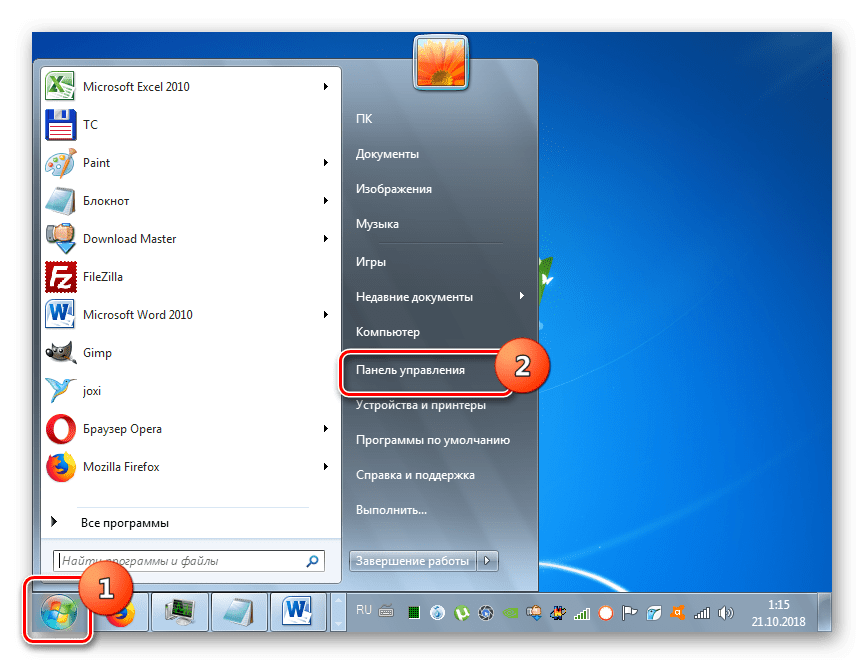
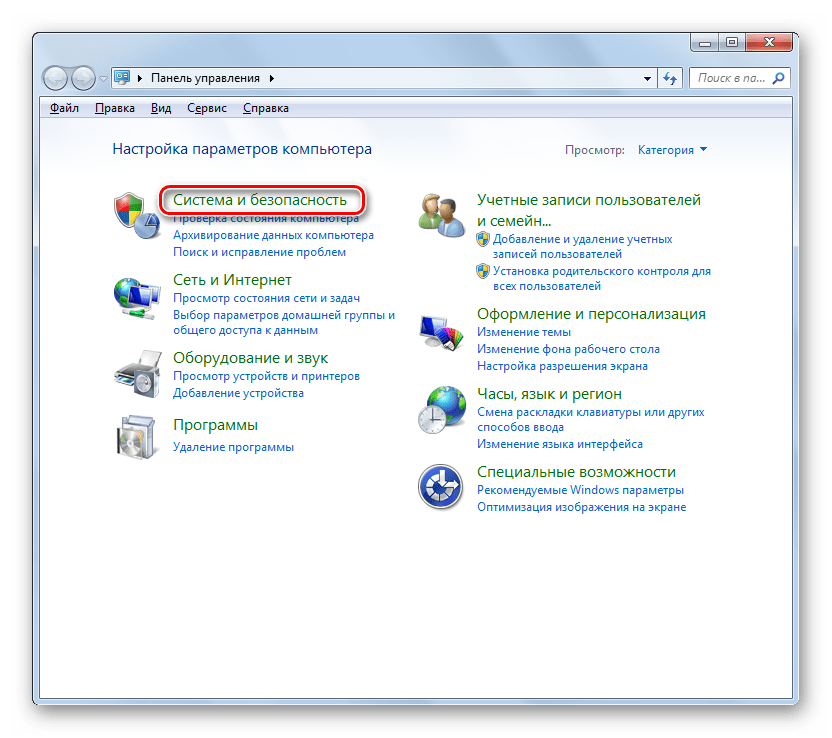
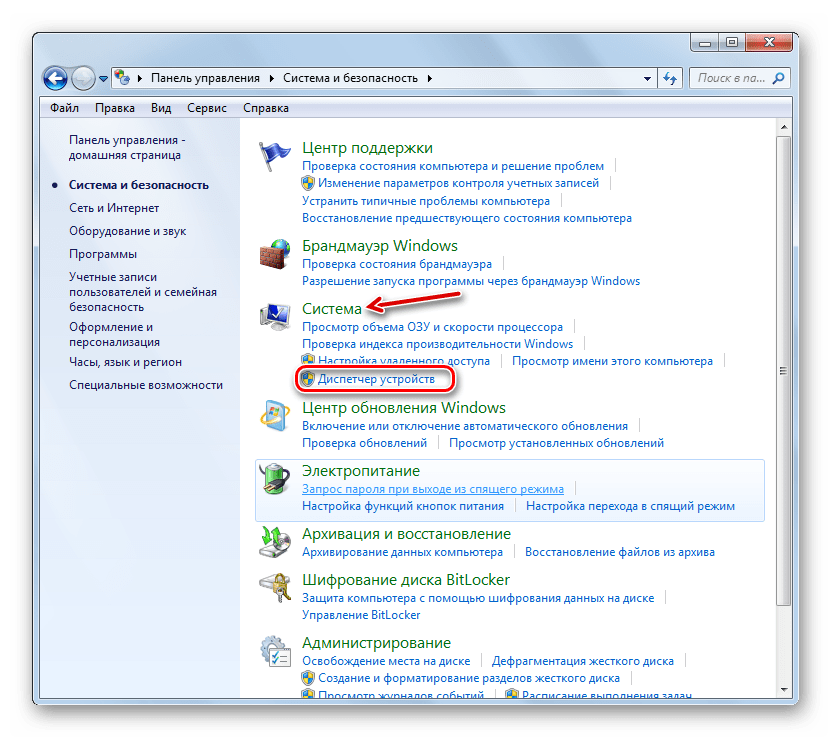
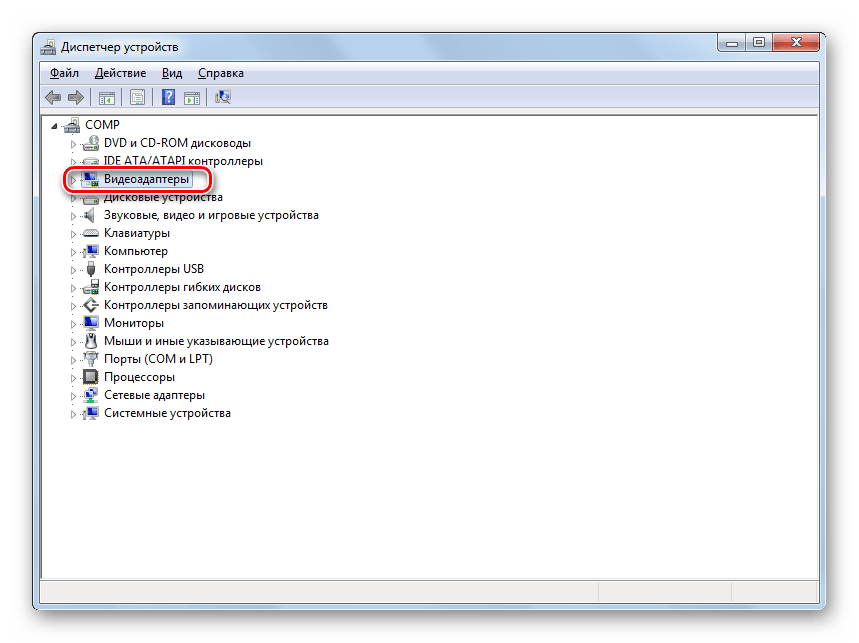
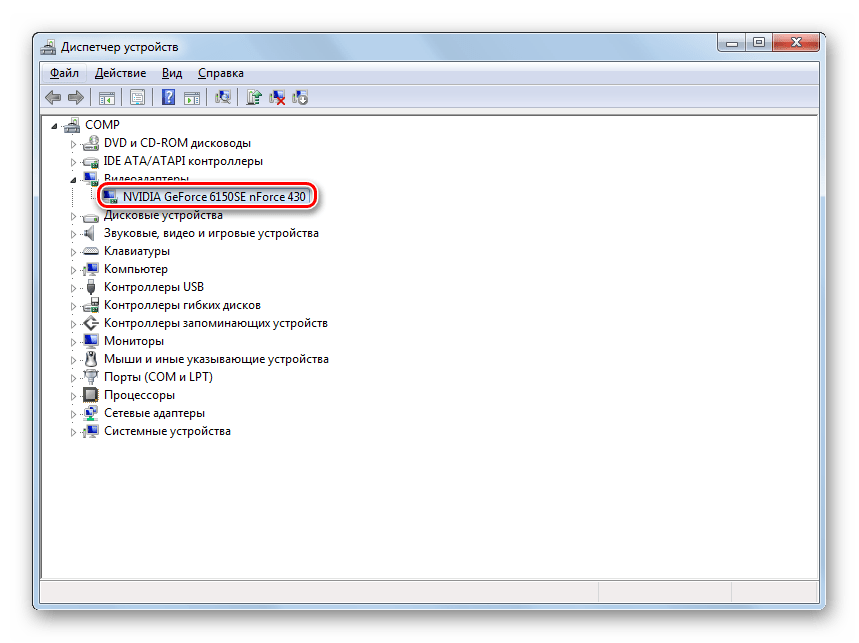

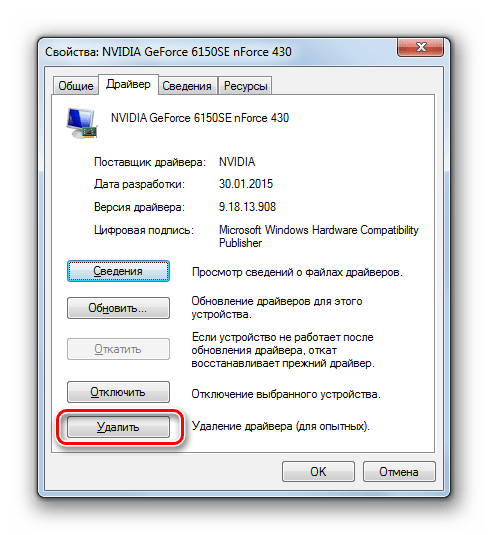

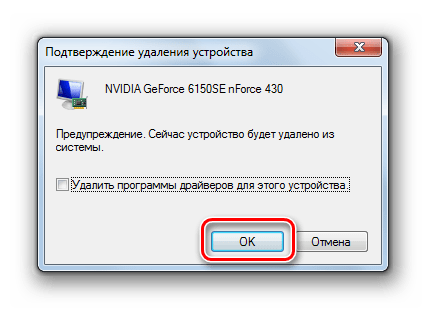
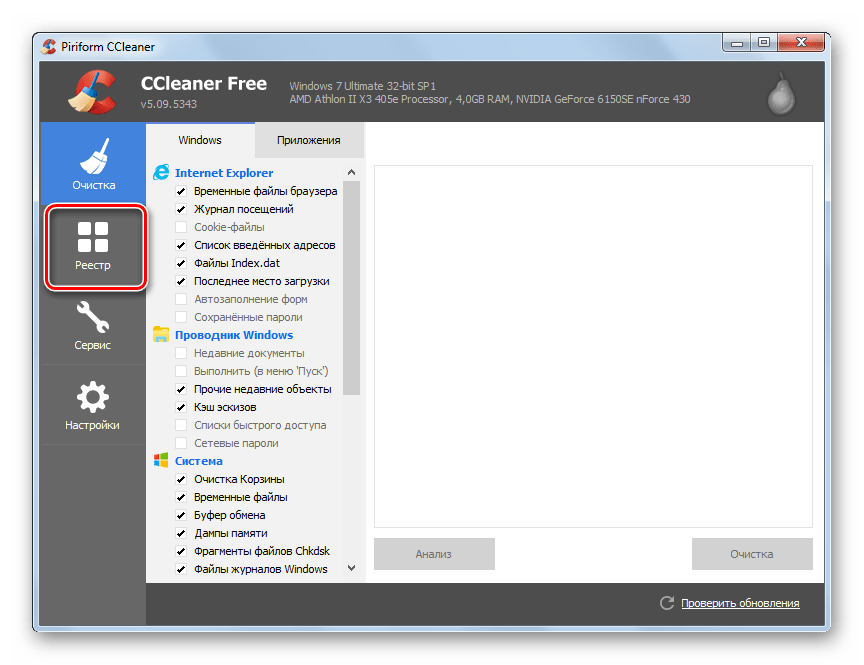
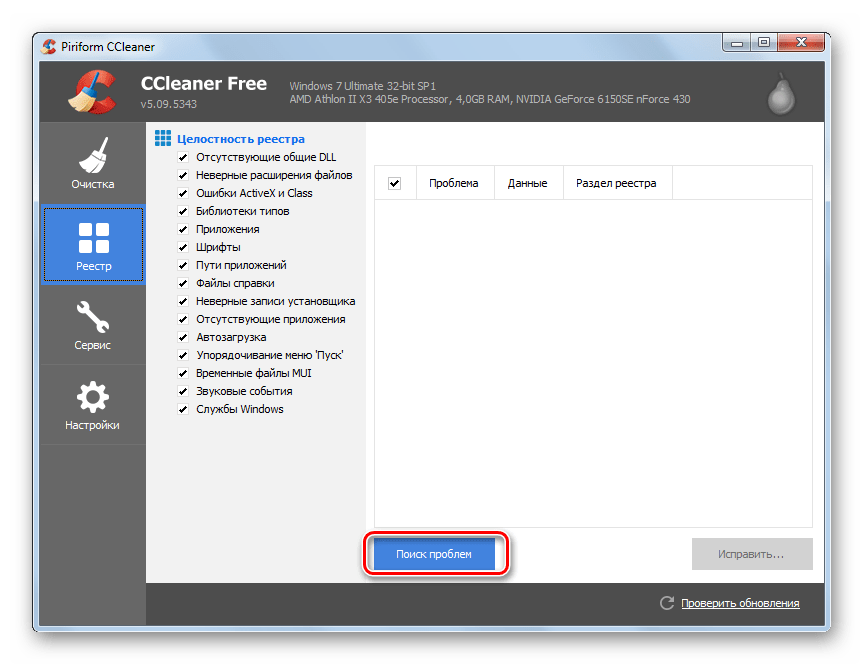

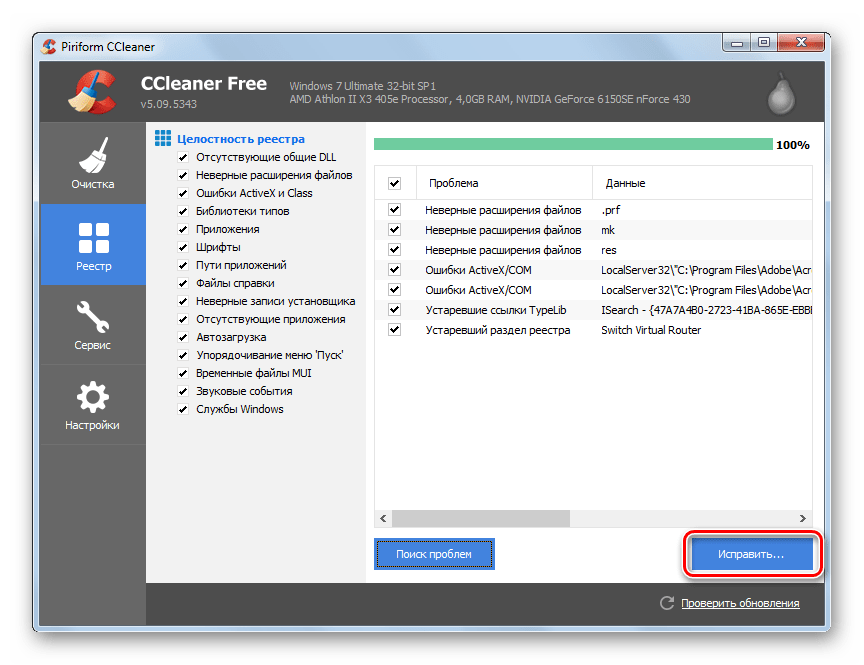

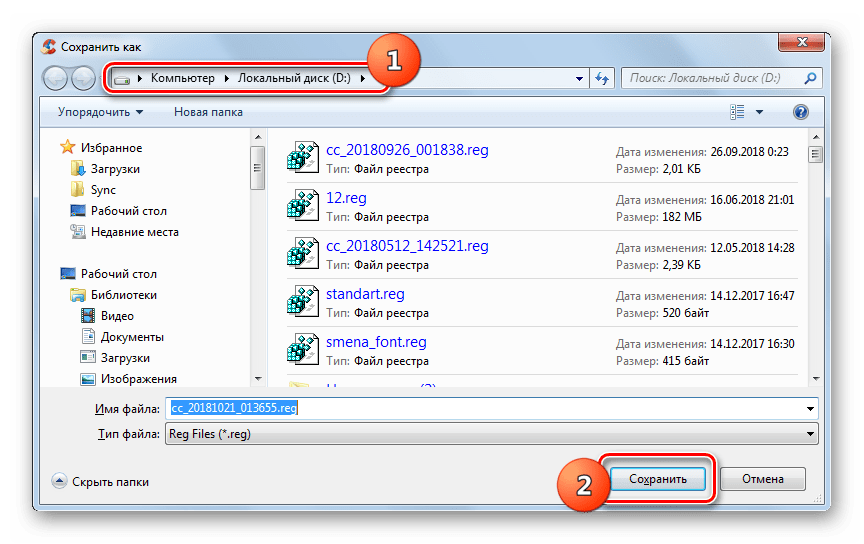
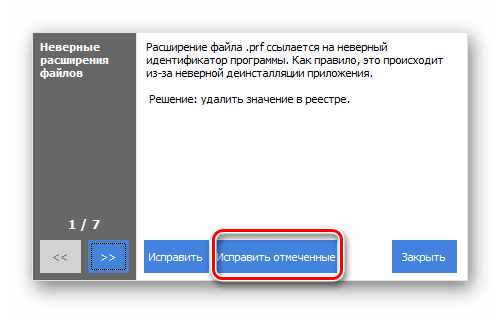
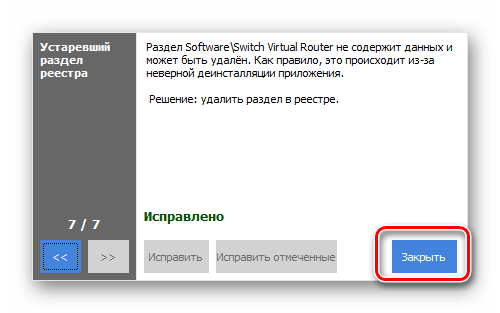
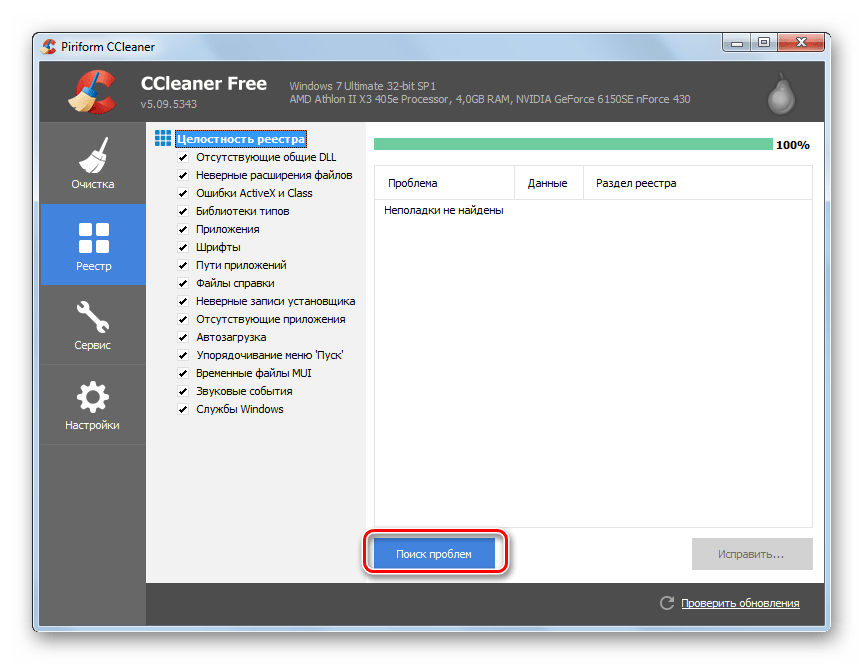
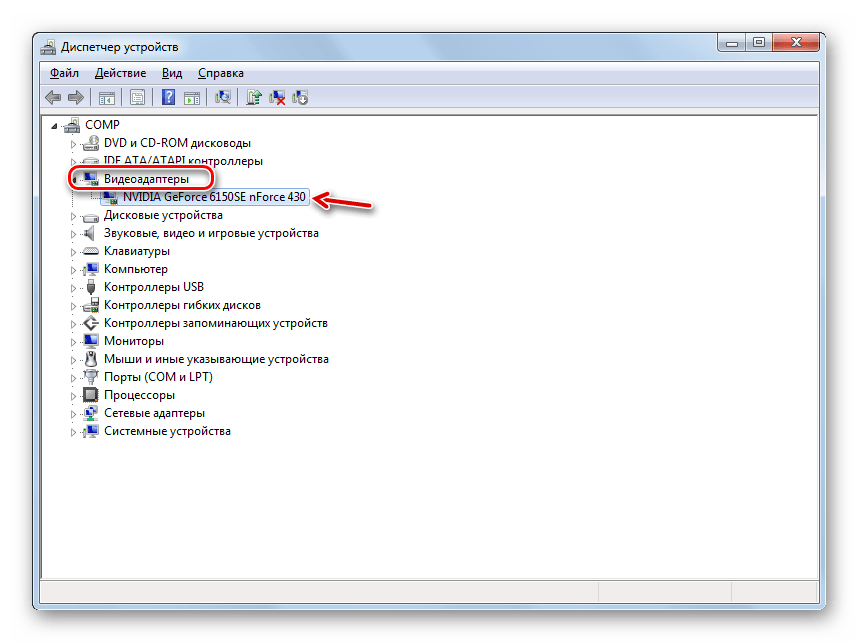



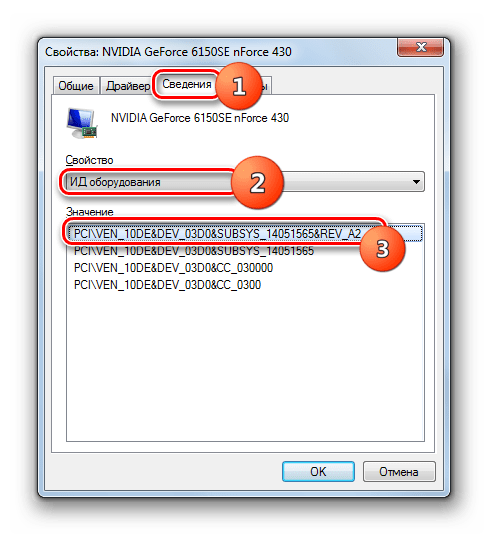
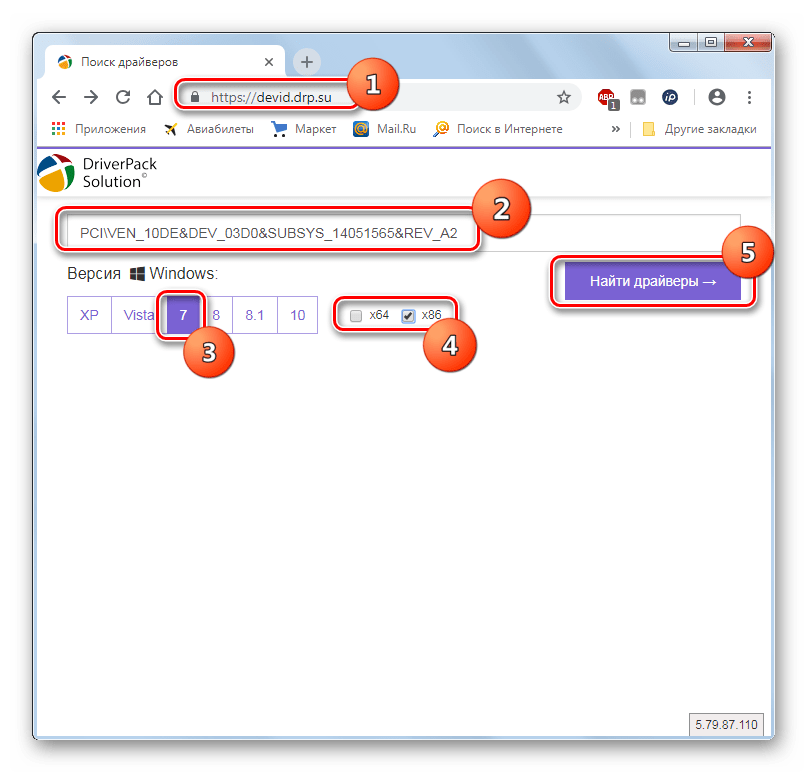
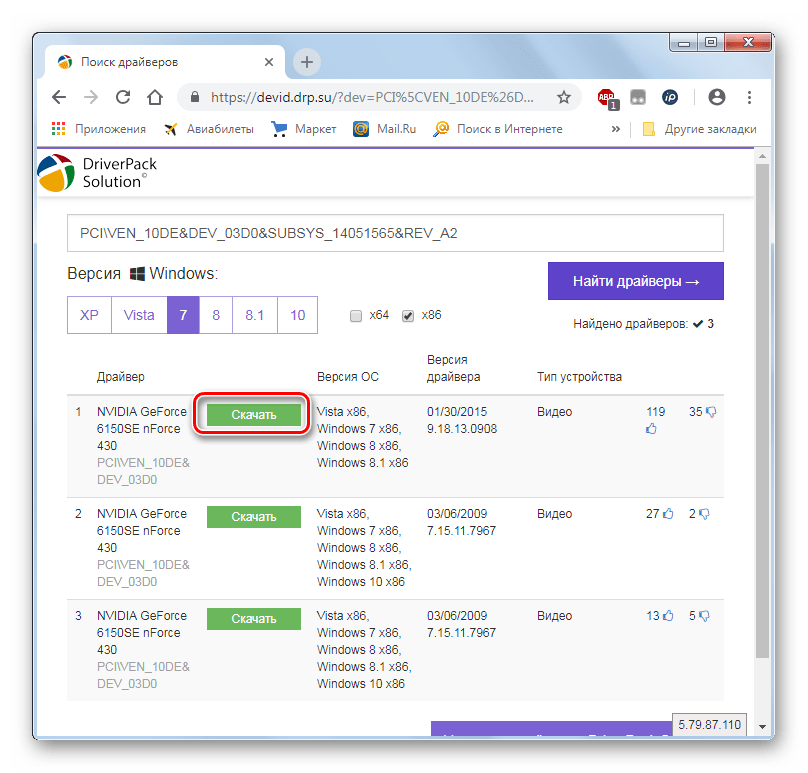

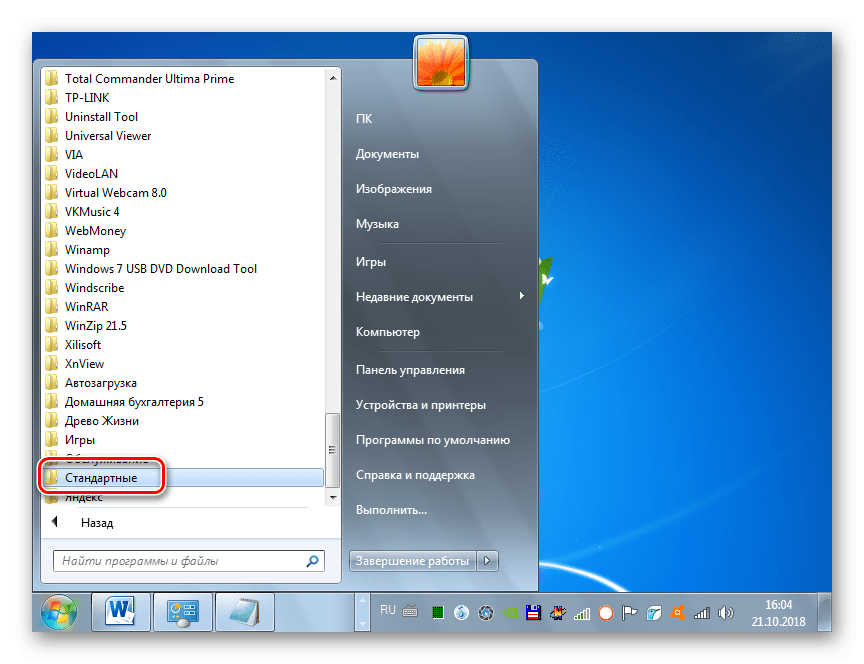
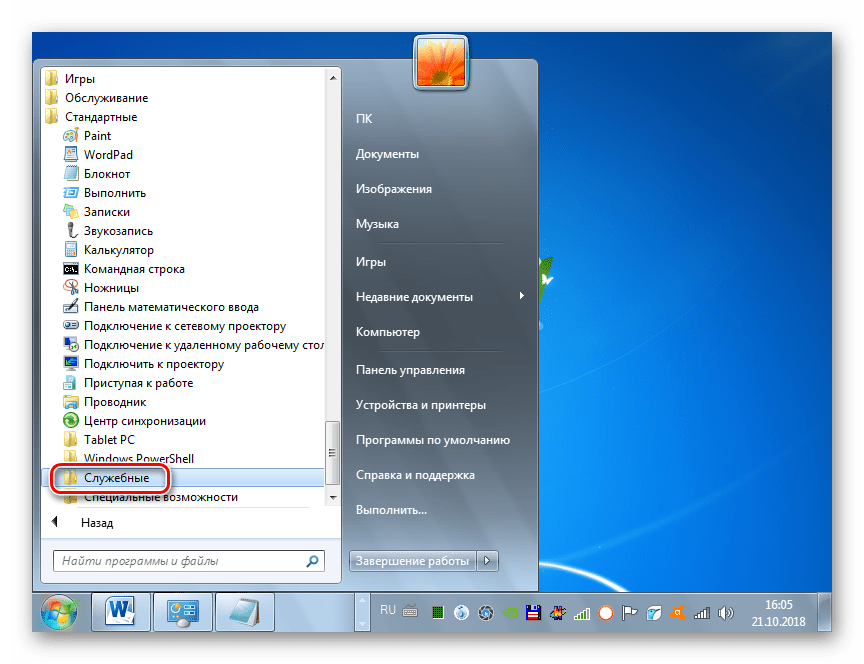
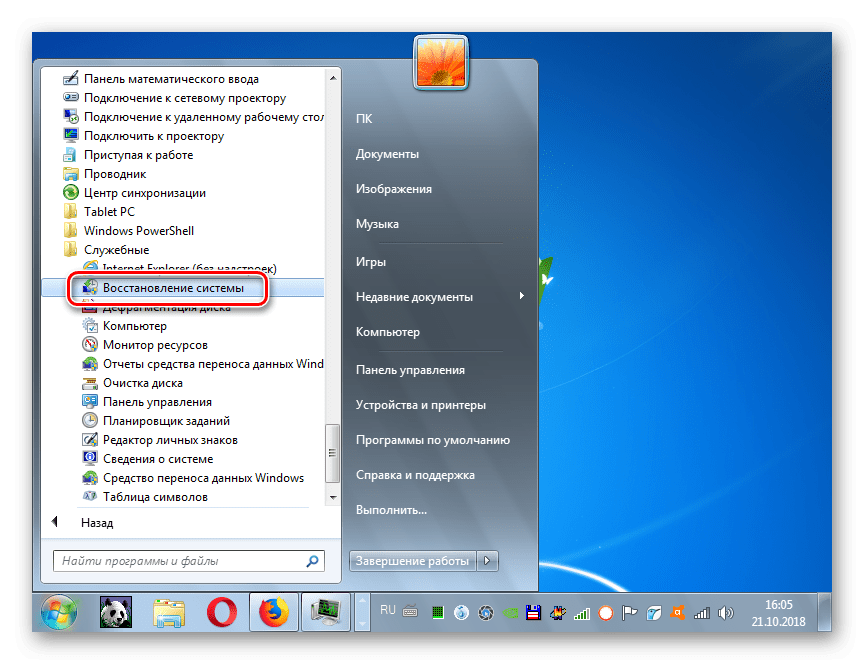

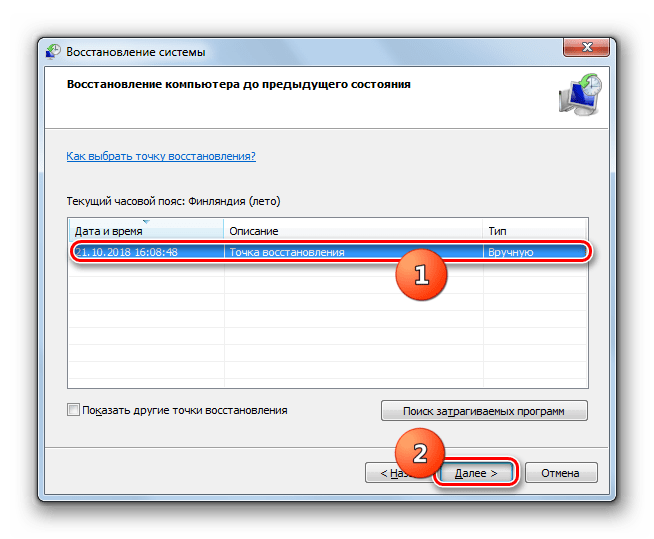
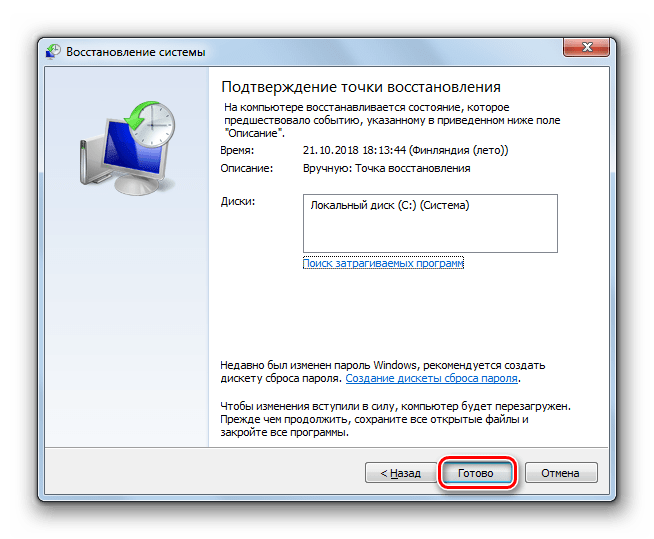



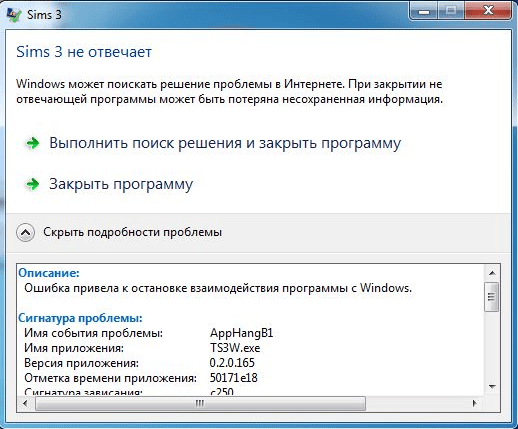
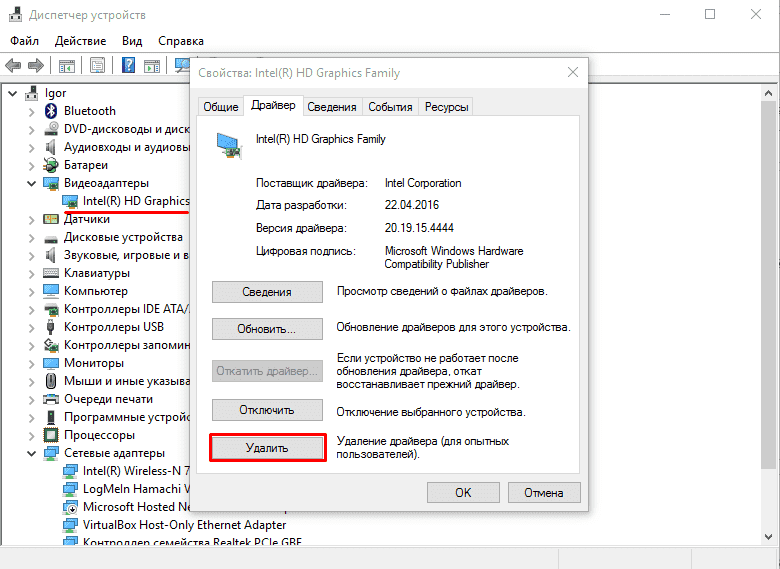

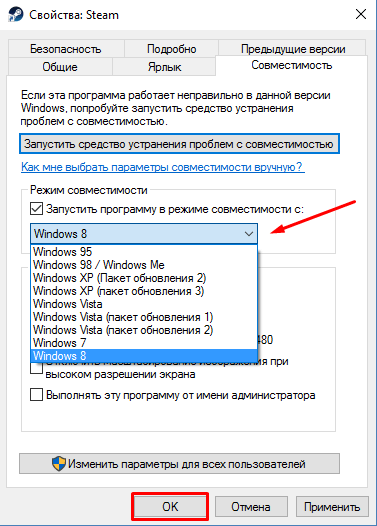


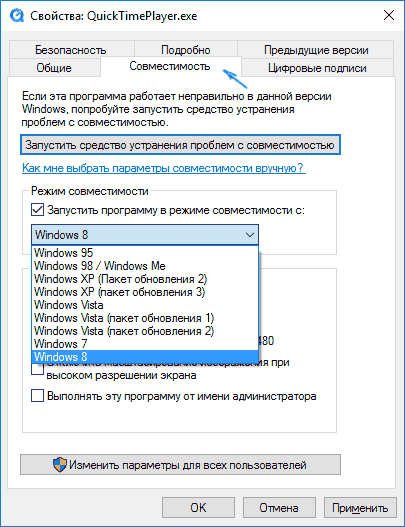






















 ааа вот увидел …. возможно видяха подводит…но склоняюсь всетаки к памяти…
ааа вот увидел …. возможно видяха подводит…но склоняюсь всетаки к памяти…